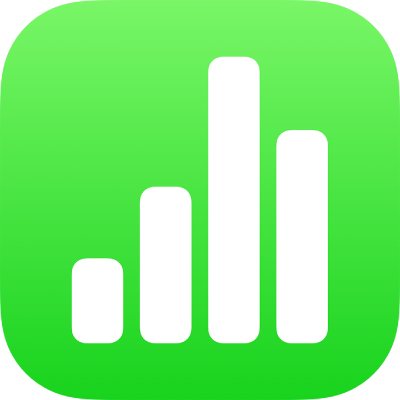
הוספה, עריכה או מחיקה של קטגוריות ב-Numbers ב-iPhone
ניתן להשתמש בקטגוריות כדי לסדר את הנתונים בטבלה. לדוגמא, אם יש לך גיליון עבודה שעוקב אחר מכירת חולצות, תוכל/י ליצור קטגוריה שתקבץ מכירות לפי חודש או לפי איש מכירות.
ישנן שתי דרכים ליצירת קטגוריה ב-Numbers: בחירת עמודת מקור של נתונים שברצונך לקבץ, או בחירה ידנית של שורות שברצונך לקבץ. בחירת עמודת מקור היא הדרך הטובה ביותר כאשר הטבלה כבר מכילה את הנתונים שברצונך לקבץ. בחירה ידנית של שורות היא הדרך הטובה ביותר כאשר הטבלה אינה מכילה את הנתונים שברצונך לקבץ. לדוגמא, נניח שיש לך טבלה הכוללת לוח תפקידים של תלמידים בכיתה. אם התלמידים יצרו קבוצות משלהם עבור פרוייקט במדעים, תוכל/י לסדר את הלוח לפי קבוצות אלה מבלי להוסיף לטבלה עמודת ״פרוייקט במדעים״.
יכולות להיות לטבלה קטגוריה ראשית אחת ועד ארבע קטגוריות משנה כדי ליצור היררכיה לנתונים. ניתן לשנות היררכיה זו, לשנות את שמן של הקטגוריות או למחוק אותן, ועוד.
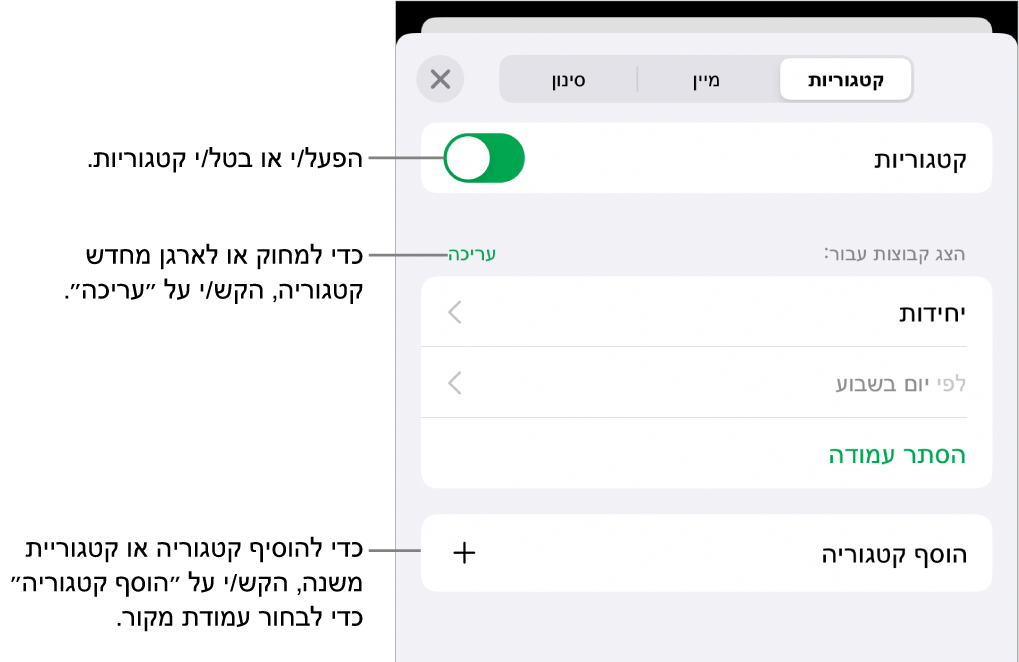
יצירת קטגוריה מעמודת מקור
אם הנתונים שבהם ברצונך להשתמש עבור קטגוריה מסוימת כבר כלולים בטבלה, תוכל/י לבחור את העמודה המכילה אותם (עמודת המקור) ו-Numbers ייצור קבוצות באופן אוטומטי לפי הערכים המשותפים בעמודה.
הקש/י על
 , הקש/י על ״קטגוריות״ ואז הקש/י על ״הוסף קטגוריה״.
, הקש/י על ״קטגוריות״ ואז הקש/י על ״הוסף קטגוריה״.לדוגמא, אם הטבלה מכילה נתונים לגבי מכירות של חולצות, תרצה/י אולי לבחור בעמודה ״תאריך מכירה״ כדי לראות את המכירות מקובצות לפי חודש.
הקש/י על העמודה שברצונך להשתמש בה ליצירת הקטגוריה.
כדי להוסיף קטגוריית משנה, הקש/י על ״הוסף קטגוריה״ ובחר/י עמודה אחרת.
לדוגמא, בטבלה המכילה נתונים לגבי מכירות של חולצות, תוכל/י להוסיף קטגוריית משנה המבוססת על אנשי מכירות, כדי להציג את המכירות לפי חודש ולפי איש מכירות.
הקש/י על
 כדי לסגור את כלי הבקרה.
כדי לסגור את כלי הבקרה.
יצירת קטגוריה מקטע נבחר של שורות
אם אין עמודת מקור של נתונים עבור הקטגוריה שברצונך להוסיף, תוכל/י ליצור קטגוריות באופן ידני על ידי בחירת השורות שברצונך לקבץ. למשל, אם יש לך טבלה עם בתי ספר להשכלה גבוהה שברצונך לבדוק, הכוללת עמודות עבור עיר, שכר לימוד ומרחק, תוכל/י לסדר אותה לפי מוסדות החינוך שברצונך לבקר בהם. ניתן פשוט לבחור את השורה של כל אוניברסיטה כדי ליצור קטגוריה באופן ידני על-מנת שלא תצטרך/י להוסיף לטבלה עמודה עבורה.
ניתן גם לבחור שורות בטבלה שכבר מסודרת בקטגוריות כדי ליצור קבוצות נוספות.
בחר/י את השורות שברצונך לקבץ בטבלה.
אם אין קטגוריות אחרות בטבלה, עמודת מקור בשם ״קטגוריה 1״ תתווסף בסוף הטבלה.
הקבוצות מקבלות את התוויות ״קבוצה 1״ ו״קבוצה 2״; אחת עבור הנתונים שבחרת, ואחת עבור הנתונים שלא בחרת.
אם הטבלה כבר מסודרת בקטגוריות, הקבוצה החדשה תקבל מציין מיקום של שם בעמודת המקור הקיימת (במקום שתיווצר קטגוריה חדשה).
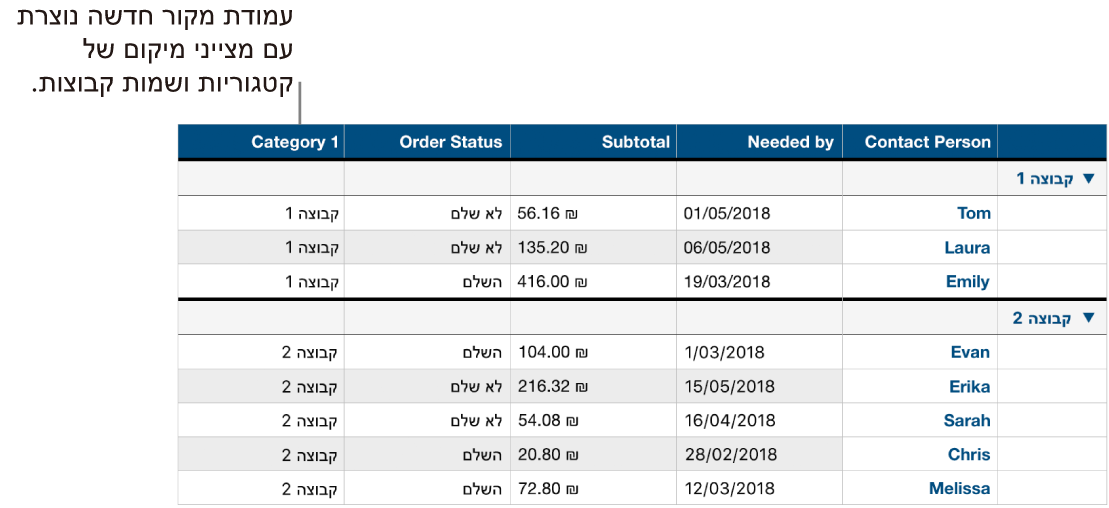
שינוי ההיררכיה של הקטגוריות
אם הטבלה מכילה קטגוריות משנה, תוכל/י להעביר קטגוריה לרמה אחת או יותר למעלה או למטה כדי לסדר את הנתונים מחדש. לדוגמא, אם יש לך טבלה שבה מכירת חולצות מסווגת לקטגוריות לפי תאריך מכירה ואז לפי מצב הזמנה, תוכל/י לשנות את הסדר כך שהסיווג לקטגוריות יתבצע קודם לפי מצב הזמנה ואז לפי תאריך מכירה.
בחר/י את הטבלה.
הקש/י על
 , הקש/י על ״קטגוריות״' ואז הקש/י על ״ערוך״.
, הקש/י על ״קטגוריות״' ואז הקש/י על ״ערוך״.גע/י והחזק/י את
 לצד הקטגוריה שברצונך להזיז ולאחר מכן גרור/י את הכפתור כלפי מעלה או כלפי מטה.
לצד הקטגוריה שברצונך להזיז ולאחר מכן גרור/י את הכפתור כלפי מעלה או כלפי מטה.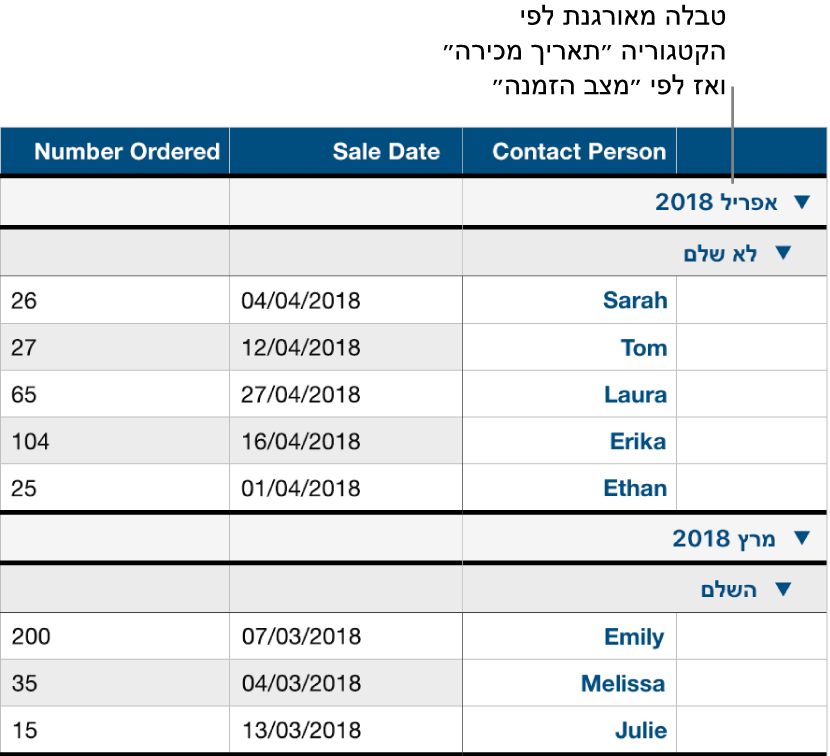
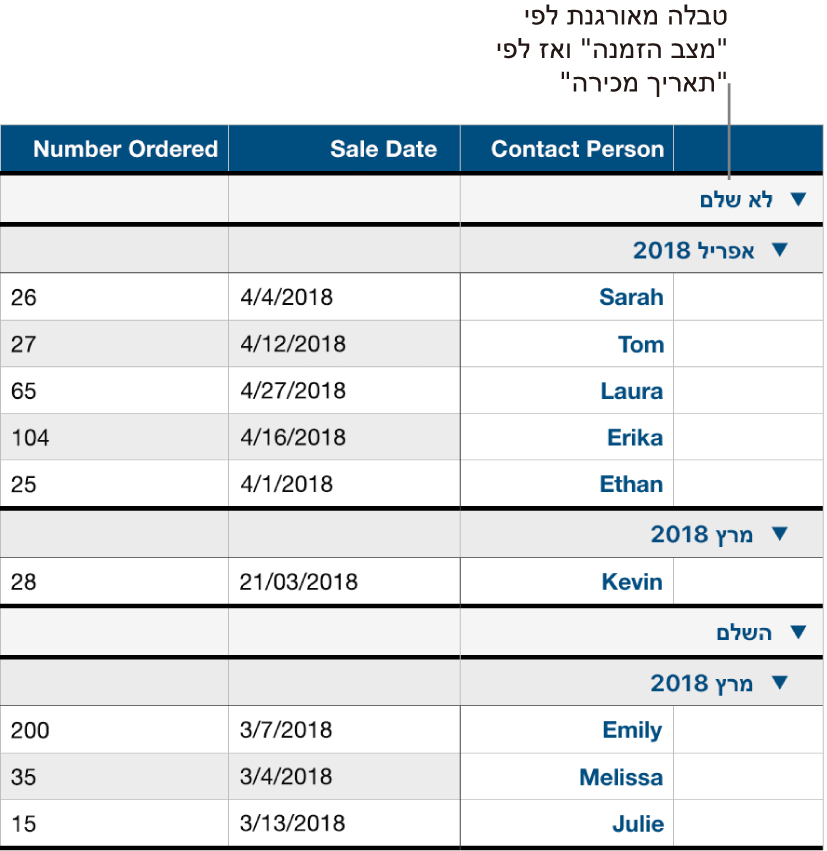
הקש/י על ״סיום״.
הסתרה או הצגה של עמודת מקור של קטגוריה
ניתן להסתיר עמודת מקור של קטגוריה כדי להפחית את כמות הנתונים המוצגים בטבלה המסודרת לקטגוריות. הקטגוריות בטבלה נשארות מסודרות לפי הנתונים מהעמודה המוסתרת.
הקש/י על
 , הקש/י על ״קטגוריות״ ולאחר מכן הקש/י על ״הסתר עמודה״ או על ״ביטול הסתרת העמודה״ לצד עמודת המקור שברצונך להסתיר.
, הקש/י על ״קטגוריות״ ולאחר מכן הקש/י על ״הסתר עמודה״ או על ״ביטול הסתרת העמודה״ לצד עמודת המקור שברצונך להסתיר.
אם תבטל/י קטגוריות כאשר עמודה מוסתרת, היא תישאר מוסתרת. ראה/י הסתרה או הצגה של שורות ועמודות.
שינוי שם של קטגוריה
בעמודת המקור, הקש/י פעמיים על התא שמכיל את השם שברצונך לשנות.
הערה: לא ניתן לערוך את תווית שורת הסיכום המכילה את שם הקטגוריה.
הקלד/י שם חדש ואז הקש/י על ״סיום״ בראש המסך כדי להסתיר את המקלדת.
הפעלת קטגוריות וביטולן
כדי לחזור למצב שבו הנתונים אינם מסווגים לקטגוריות, ניתן לבטל קטגוריות. בכל שלב ניתן להפעיל אותן מחדש כדי לראות שוב את הנתונים לפי סיווג לקטגוריות. הנתונים יקובצו מחדש לפי פעולות העריכה שביצעת כאשר הקטגוריות היו במצב לא פעיל.
הקש/י על
 , הקש/י על ״קטגוריות״ ולאחר מכן הפעל/י או בטל/י את האפשרות ״קטגוריות״.
, הקש/י על ״קטגוריות״ ולאחר מכן הפעל/י או בטל/י את האפשרות ״קטגוריות״.
מחיקת קטגוריה
תוכל/י למחוק קטגוריה כך שהטבלה כבר לא תקובץ לפי הנתונים שהיא מכילה (הנתונים עצמם יישארו בטבלה). כשהינך מוחק/ת קטגוריה שיש לה קטגוריות משנה, קטגוריות המשנה עולות שלב בהיררכיה.
הקש/י על
 , הקש/י על ״קטגוריות״ ואז הקש/י על ״ערוך״ לצד ״הצג קבוצות עבור״.
, הקש/י על ״קטגוריות״ ואז הקש/י על ״ערוך״ לצד ״הצג קבוצות עבור״.לחץ/י על
 לצד הקטגוריה שברצונך למחוק והקש/י על ״מחק״.
לצד הקטגוריה שברצונך למחוק והקש/י על ״מחק״.אם עדיין נעשה שימוש בקטגוריות אחרות בטבלה, הקש/י על ״סיום״.
הקש/י על
 כדי לסגור את כלי הבקרה.
כדי לסגור את כלי הבקרה.